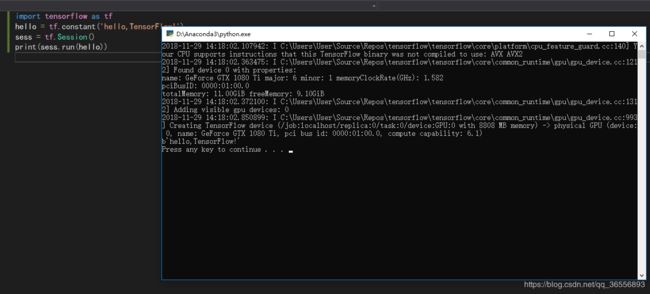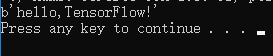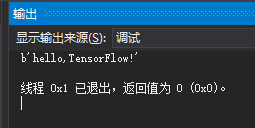vs2017 开始自己的第一个TensorFlow程序
这是针对于博客vs2017安装和使用教程(详细)的tensorflow项目新建示例
博主还提供了其他几篇博客供大家享用:
1.vs2017 开始自己的第一个深度学习例子——MNIST分类(基于TensorFlow框架)
2.vs2017 VGG19处理cifar-10数据集
目录
一、安装tensorflow环境
二、新建项目
三、运行代码
一、安装tensorflow环境
1.这里给出博主早期的一个安装教程:windows10 64位 Tensorflow安装--CUDA 9.1+cuDNN7.1.1+python3.6.4+tf1.6+vs2017这里用的是anaconda3的环境,CUDA版本建议9.0,cudnn版本建议7.0到7.2。
2.当然,我们还要打开vs2017的安装程序:右边的东西原来是默认勾选的,但是因为我们先安装的anaconda,所以不需要再次勾选了,所以就可以选择不勾选,否则电脑里会有两个anaconda环境。之后完成安装即可:
二、新建项目
1.和本博主的vs2017 开始自己的第一个Python程序这个方法一样新建一个项目,博主这里是tensorflowtest,然后查看python环境看看是不是自己之前安装的anaconda环境,之后我们输入代码:
import tensorflow as tf
hello = tf.constant('hello,TensorFlow!')
sess = tf.Session()
print(sess.run(hello))
截图如下:
三、运行代码
1.我们点击附加...按钮,运行代码:
2.可以看到输出结果:
如果有弹出的框有这句话,或者输出框有这句话:b'hello,TensorFlow!'
说明我们可以用vs2017进行深度学习的TensorFlow框架下的开发:
返回至原博客:vs2017安装和使用教程(详细)